IGTV ビデオにキャプションを追加する方法 (およびデスクトップまたはラップトップ コンピューターを介して Instagram TV にアップロードする方法)
Instagram TV (IGTV) は 2 週間前に登場し、その影響は甚大です。ブランド、インフルエンサー、マーケターなど、誰もが Instagram の新しい動画機能に群がり、アーリー アダプターになり、ゲームに先んじています。
まだIGTVの基礎を学んでいますか?心配ない。概要は次のとおりです。
IGTV は Instagram アプリ内の新機能 (およびスタンドアロン アプリとして提供される) で、クリエイターは長さの長い縦型動画をアップロードできます。 IGTV は携帯電話の実際の使用方法に合わせて構築されているため、動画はフルスクリーンで縦長です。また、Instagram とは異なり、動画は 1 分に制限されていません。代わりに、各ビデオは最大 1 時間です。
IGTV はクリエイターとマーケターに豊富な可能性をもたらしますが、ソーシャル メディアの動画にはまだ 1 つの課題があります。 それらのほとんどはミュートで見られます。 IGTVも変わらないようだ。
ここ Zubtitle では、動画にキャプションを簡単に追加できるようにすることを使命としてきました。これにより、動画のリーチとエンゲージメントを向上させることができます。最近、縦型ビデオのキャプションのサポートを追加しました。これにより、Zubtitle は IGTV ビデオにキャプションを追加する最も簡単な方法になります。以下の方法をご覧ください。
IGTV ビデオにキャプションを自動的に追加する方法
1.無料の Zubtitle アカウントを作成して動画をアップロード
無料アカウントでは、月に最大 2 つの動画を作成できます。黄色の [新しいビデオを追加] をクリックして、ビデオ ファイルを Zubtitle にアップロードするだけです。 ボタンをクリックしてください。
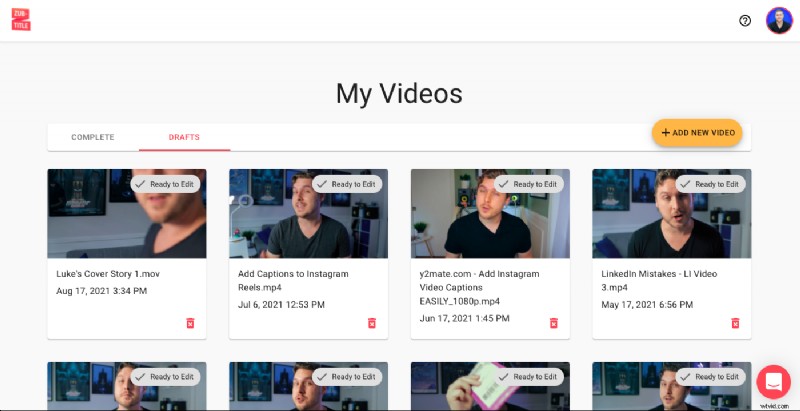
Zubtitle は、ファイルから音声を自動的に書き起こし、時間指定されたキャプションを生成します。魔法ではありませんが、近いです 😆.
2.動画をトリミング
アップロードするとすぐに、動画の長さをトリミングするオプションが表示されます。スライド バーを使用して [編集を開始] をクリックするだけです ボタンをクリックします。トリミングのステップを完全にスキップすることもできます。
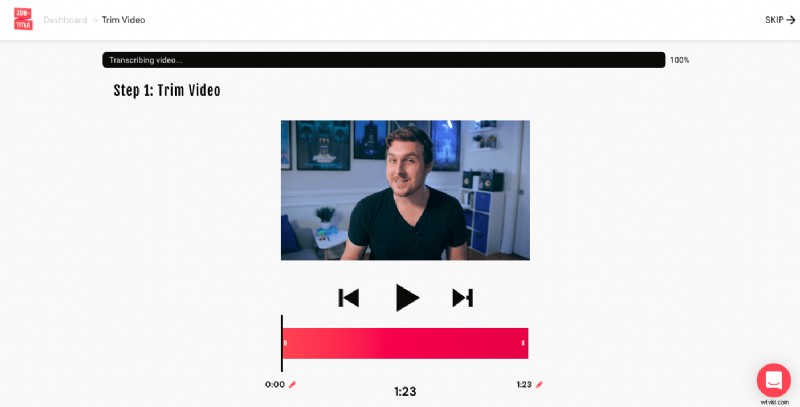
3.キャプションを編集
音声テキスト変換テクノロジは 100% 正確ではありません。そのため、字幕をダブルチェックして、すべてが完璧に見えることを常に確認することをお勧めします.シンプルなポイント アンド クリック テキスト エディターを使用して、文法やスペルを簡単に編集したり、キャプションのタイミングを調整したりできます。これは、見出しを追加できるセクションでもあります。
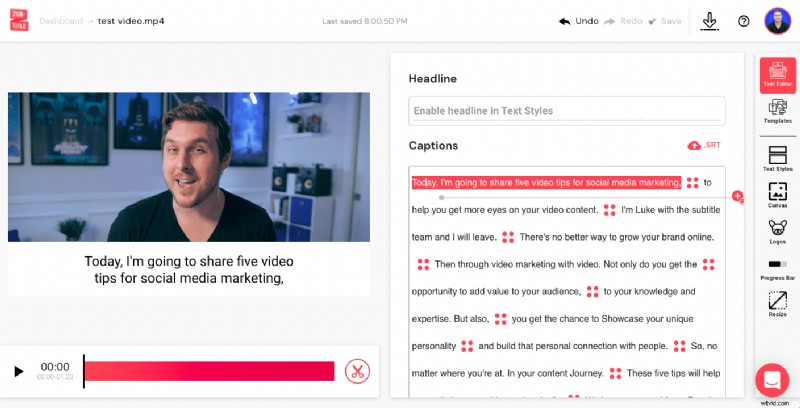
4.動画のスタイルを設定
テンプレート機能を使用して、 デフォルト から事前に作成されたテンプレートを選択して、ビデオのスタイルをすばやく設定できます。 リスト (複数のスタイルとサイズがあります)。
または、サイド メニューからすべての機能を自分で選択して、ビデオを完全にカスタマイズしてブランディングすることもできます。見出しの追加、テキストと背景色の変更、独自のカスタム フォントのアップロード、配置の微調整、ロゴや進行状況バーの追加などを行うことができます。
既製のテンプレートを選択する代わりに、独自のビデオ スタイルをカスタマイズすることにした場合は、そのスタイルをすべて独自のカスタム テンプレートとして保存できるので、次のビデオの準備がすべて整っていることを忘れないでください!
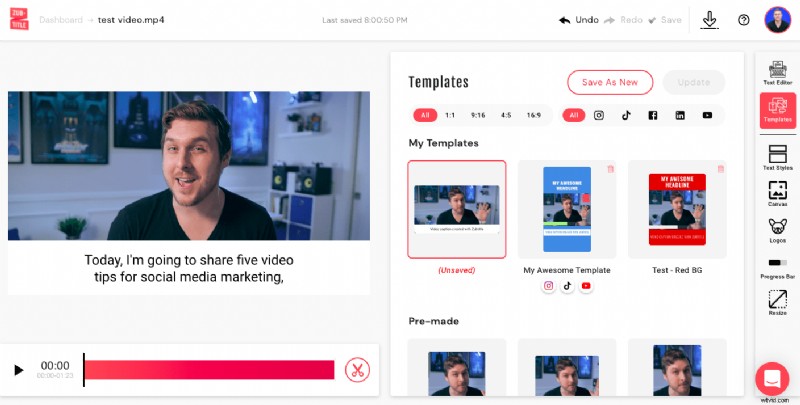
5.新しい動画ファイルを生成
右上隅にあるダウンロード ボタンを選択して、新しいビデオをレンダリングし、コンピューターまたはデバイスにダウンロードします。
6.新しい字幕付き動画を IGTV にアップロード
Instagram にアクセスするか、アプリを開きます。 プラス + をタップします アイコンをクリックし、[投稿] を選択します ビデオを共有します。
IGTV ビデオにキャプションを追加する準備はできましたか?
今すぐ無料の Zubtitle アカウントにサインアップして始めましょう!無料プランでは、月に 2 本の動画を作成できます。 1 か月あたり最大 10 本の動画を作成するには (そして Zubtitle 透かしを削除するには)、標準プランを確認してください。
